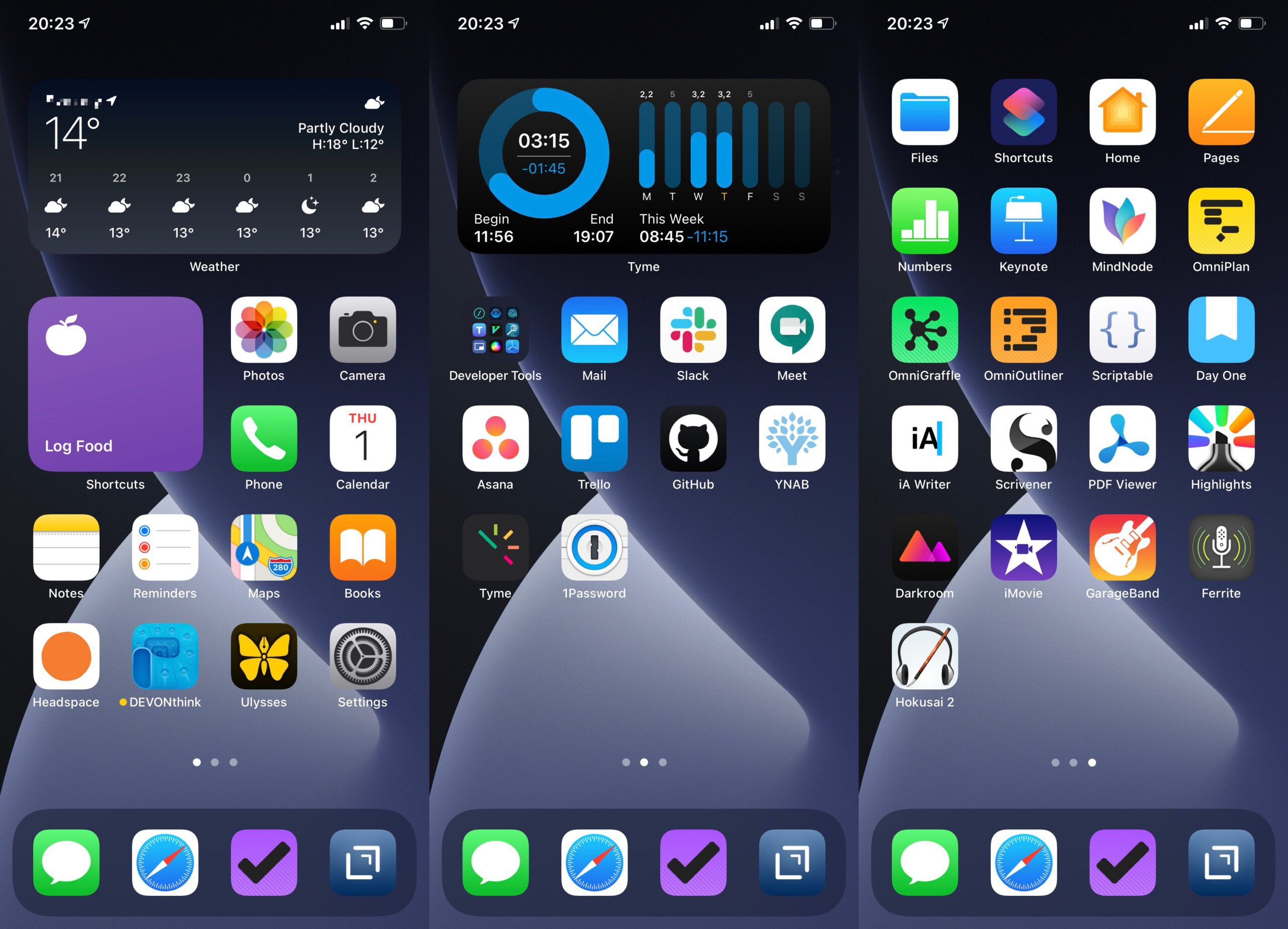- There is quite a big difference between paper and digital tools, but they can complement each other nicely.
- You can use paper to get an order in random ideas by doing doodles, wireframes, mindmaps, diagrams, or what have you. Because of its tactile feel and freeform nature, paper is a better tool for organizing your thoughts.
- Digital tools make information easier to search, so they are great to store the results of your thinking that you unraveled using paper.
- Unlike paper, digital tools are rigid, so they are not the most optimal way to support thinking.
- Unlike paper, digital tools are rigid, so they are not the most optimal way to support thinking.
2021.05.04.
I started to mess around with a new Keychron keyboard.

2021.05.02.
Refactoring my GTD system – part 1: list managers are overcomplicating our systems
I’m using GTD for almost ten years now. I consider myself an advanced user, but last December, I wanted to simplify my system, my tools and return to the basics to get better at the end. I started refactoring every aspect of my GTD system—digital and analog as well. This is a series about how I did it and why.
- Part 1: list managers are overcomplicating our systems
- Part 2: the Capture Wallet
- Part 3: keeping capture tools everywhere
- Part 4: using Apple Watch as a safety net for capturing
- Part 5: the Mobile inbox
The initial version of GTD is based on more straightforward tools than most digital list managers. It is essential to learn how to do GTD in the default way because each step and tool has a purpose; there are no unnecessary things. We’re doing something wrong if we can’t keep our GTD system up and running with just the tools and ideas mentioned in the book.
Avoid having a connection between projects and next actions
Many list managers connect projects with the next actions, but in the original GTD approach, there are no connections between them. Everything is on a different list. We’re the ones who connect everything when we do the Weekly Review.
Digital list managers connect only subsequent actions to projects; they skip calendar events, project plans, etc. We have to find these on our own, but doing it can be confusing. When we do the Weekly Review, we can be under the impression that all we have about a project is the next actions connected to it, forgetting other activities like events on our calendar. We have to get the pieces together of all the remaining stuff for ourselves. It is way easier if the software can connect everything to us, but there is no technology capable of doing this, so we have to find the logical connection between things. Having seen the entire picture is the only way we can relax our minds.
Connecting subsequent actions to projects can result in unnecessary steps when adding a new to-do. Using simple lists is straightforward: we add a new item, and we are done; on the other hand, having a connection between projects and next actions is meta-information, usually yet another field to fill, which makes adding things slower.
If we don’t expect to see the title of related projects in our next actions lists, we will be more considered about how to phrase our actions. It results in a more precise next action which we can imagine easier, thus doing it without much thinking later.
Having many features is distracting
Professional task managers have many features which have to be set up and maintained, which takes a lot of time. These features can be helpful, but GTD doesn’t need more than having simple lists. We can even do the right thing at the right time with GTD on paper where advanced features are absent.
Before we try to solve a problem with advanced tools, we have to consider using something simpler which can yield the same result. For example, we can use paper to think, but store the result of that thinking in digital tools. Having many features can distract us from work by fiddling with the tool. The importance of a project is not defined by the tool we’re using to administer it.
2021.05.01.
Finally got our first dose of vaccine (Pfizer-BioNTech) today with my wife.
2021.04.20.
Snapdrop is a great tool to have on your tool belt when you want to “airdrop” something to non-Apple platforms. It is P2P, so your files won’t be sent to a server.
2021.04.13.
Apparently you can safely use Typinator with iCloud Drive as well. I’m syncing snippets for about a year now without any issues.
Posting status updates from Craft
I’m tinkering with Craft, using it as a daily running journal. The outline-like logging format grouped by dates feels natural because I can write things out without much organization. The freeform nature of Craft makes this process relatively quick and easy.
It just occurred to me that I could also publish posts started as a block in my journal. I started writing this post’s idea, then turned it into a subpage inline and fleshed out more; finally, it was published via Ulysses.
Having this freeform block-level editing in Craft makes it an all-in-one tool for drafting out ideas into whatever I want.
2021.04.06.
Is Reminders App Linkable?
I just want to share a script which syncs due reminders to the Calendar app and it also links back to the original reminder. So it contains a way to link to specific reminders.
This undocumented
x-apple-reminderkit://REMCDReminder/${UUID}URL scheme works on the latest version of iOS and macOS. The${UUID}part can be found via AppleScript.The only problem remaining for Hook right now that there no scripting API that I’m aware of to get the currently selected reminder.
Linking from real life objects via QR codes
I’m using paper based material in my GTD system too, linking to that is really hard.
- Hook could generate a QR code to any link, so I can print and attach it to paper based folders for example.
- Later Hook could scan QR codes by the Mac’s camera and bring up OmniFocus projects, Pages files, whatever we need.
Maybe it sounds dumb and not something I consider high priority, but I wanted to leave the idea here for consideration.
2021.03.16.
Sequential projects
Here’s a couple of things regarding sequential projects:
- Keep future actions in your project support. You don’t want to keep them in your head. It feels nice when you can open an outline or a mindmap (or whatever), and you can effortlessly add the next action on the project.
- Get into the habit of capturing. When you complete one next action, you should grab the next one into your inbox since some part of your world changed. You have new information that you should pay attention to.
- Weekly reviews are the safety net for still need to capture things.
I know some apps like OmniFocus let you add future actions that magically pop up in your next actions lists when you complete a previous one, but they do more harm than help. Almost every time, the next step needs processing anyway, so these subsequent half-baked actions that you add in advance are going to create less trust in your next actions lists.
2021.02.26.
The readability of GTD list managers
Three was a topic I saw a couple of days ago on /gtd, where redditors discussed which GTD app is the most good looking. It reminded me of a problem I wanted to write about for a while now: their list design’s readability. I know OmniFocus, Things, and Reminders well, so I concluded my experience about their typography below:
A lot of people would say it’s Things. It has a friendly UI, but from a readability point of view, it is one of the worst.
In my daily work, I have two problems with Things:
- It only displays one line per task, which means, if you have longer task titles, you’ll end with a bunch of text clipped out, which is annoying on an iPhone. You have to open each task to see the full title, which is no fun when you quickly want to review your errands list.
- Things displays every task list grouped by project. If you like me, you’ll usually have one next action per project, so having each project being this prominent is making your lists very noisy.
I stopped using Things because of these issues, and I switched back to OmniFocus, which displays full task titles, and has nicer list readability overall. Apple Reminder is also good at showing lists, which matters the most at the end, so I would go with OmniFocus and Reminders.
Let’s see these apps next to each other. From left to right are OmniFocus, Reminders, and Things.
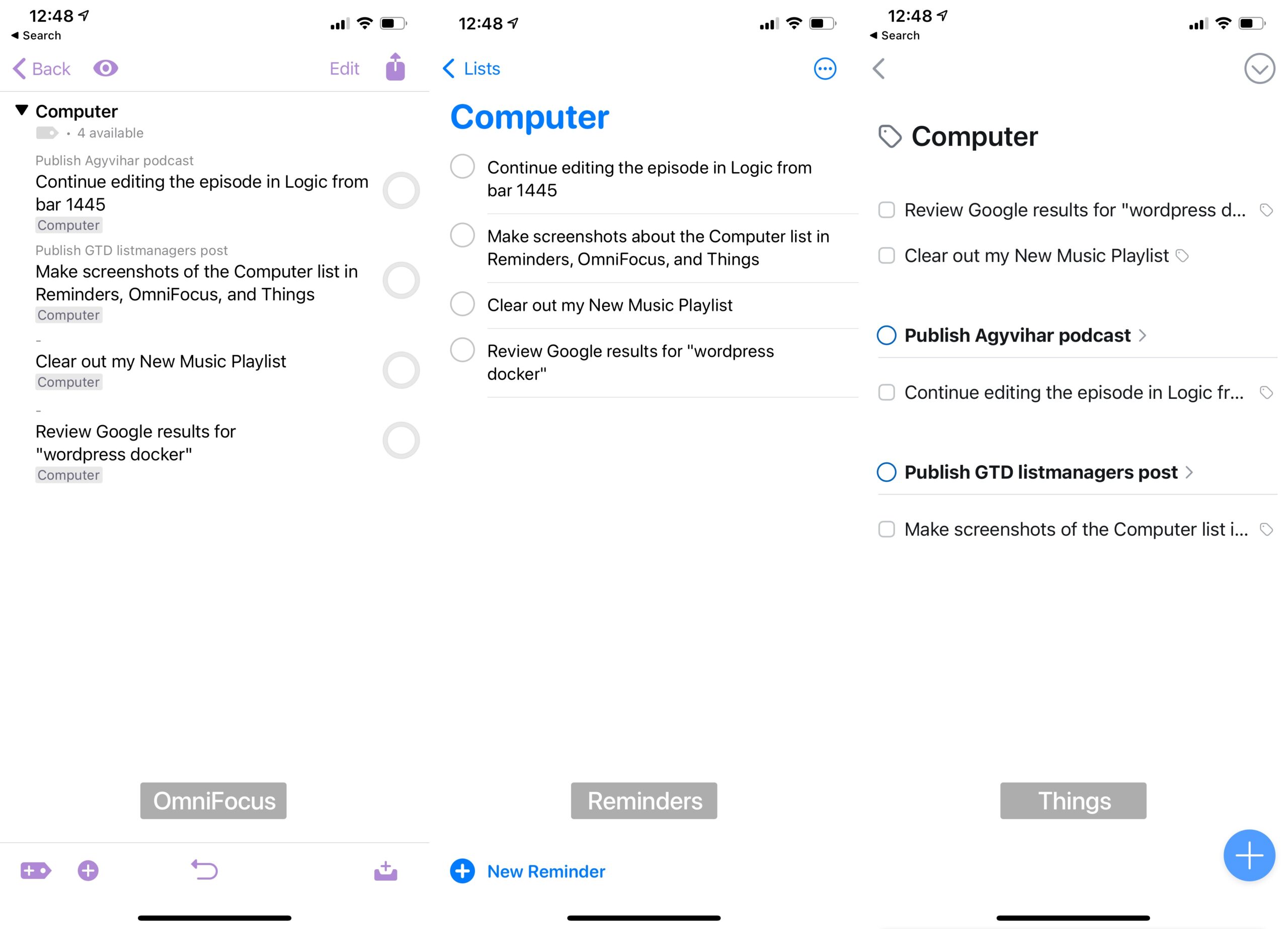
As you can see, Things overflows the text and group actions by projects which makes the readability of a typical next actions list much worse. It was the main reason I left Things after using it for two years and switched back to OmniFocus.
I also made a switch from OmniFocus to Reminders in December, but that’s a topic of another post.
2021.02.25.
Remote work is not local work at a distance
Jason Fried wrote a post about doing remote work, with the expectations of local employment. This post resonated with me very well since I had a couple of weird interviews lately. Just a side note: yes, I quit my current job as a Ruby backend developer at TerraCycle about three weeks ago, and I’ll start working as a frontend developer/product designer at Nearcut on March 10th.
There are still companies that refuse to accept that remote work is a viable alternative. They want you to be in the office because “this is what we did before the pandemic, and everything should be back to normal soon.” No, nothing will be like before, and companies should embrace that, not deny it.
Not everyone’s like that. Even big ones consider remote work a viable alternative but don’t have the hiring process and experience to work like that, so they’re relying on old habits.
The enlightened companies coming out of this pandemic will be the ones that figured out the right way to work remotely. They’ll have stopped trying to make remote look like local. They’ll have discovered that remote work means more autonomy, more trust, more uninterrupted stretches of time, smaller teams, more independent, concurrent work (and less dependent, sequenced work).
I’m interested in what COVID-19 will do to remote work because, seriously considering remote work is one of the positive changes of the pandemic that happened in many workplaces. People were forced to work from home. Many companies figured out how to do this successfully, and they don’t want to throw out this knowledge because “everything will be back to normal.”
Jason also writes about native platforms:
Porting things between platforms is common, especially when the new thing is truly brand new (or trying to gain traction). As the Mac gained steam in the late 80s and early 90s, and Windows 3 came out in 1990, a large numbers of Windows/PC developers began to port their software to the Mac. They didn’t write Mac software, they ported Windows software. And you could tell – it was pretty shit. It was nice to have at a time when the Mac wasn’t widely developed, but, it was clearly ported.
When something’s ported, it’s obvious. Obviously not right.
Stuff that’s ported lacks the native sensibilities of the receiving platform. It doesn’t celebrate the advantages, it only meets the lowest possible bar. Everyone knows it. Sometimes we’re simply glad to have it because it’s either that or nothing, but there’s rarely a ringing endorsement of something that’s so obviously moved from A to B without consideration for what makes B, B.
Maybe Basecamp should create a Catalyst version of HEY for Mac from their iOS app, which is quite nice, instead of having a cross-platform Electron thing on the desktop called a “native Mac app.”
2021.02.23.
Nowadays, I use SVG icons everywhere, but preparing them is quite time-consuming. This website could help pick and use nicely designed ones for your next project.
HEY for World
HEY for World can be an excellent idea for those who don’t want to be bothered to set up a blog.
When I write a certain kind of email — aka a blog post — why do I have to address it to someone? Why can’t I just address my thoughts to the world? Direct to the web for anyone and everyone? Rather than define the recipients, I just write and let the recipients find me.
Although we had this before and it failed miserably.
Testing Craft for my Zettelkasten with external folders
Yesterday I installed the latest version of Craft. I waited for iCloud sync because I’m very conservative about where I sync my stuff, and Craft only had its sync server.
The update released yesterday makes it possible to add external folders from iCloud Drive or even offline folders. It is a start, although I was expecting full CloudKit sync, not just an external folder.
It still has some issues and bugs related to syncing. I migrated my Zettelkasten from DEVONthink to Craft; it has about 150 notes right now. I installed Craft on all of my devices, and I’m still experiencing sync errors.
It seems like Craft is stuck in a state where it stops updating files from the iCloud Drive folder I set as a space. I have to reload the folder every time I change something, which is annoying.
The app itself is lovely, way better to use for Zettelkastens than DEVONthink on iOS. I like the initial experience, but syncing problems doesn’t make me trust in the app. I saw the developers are responsive and fix stuff quickly, so I’m hopeful. Until then, I keep testing Craft and see how it will change my habit of writing into my Zettelkasten.
2021.02.13.
There is a topic on DEVONthink forums about how people use the app’s rating feature. I shared how and why I rate my food log in DEVONthink.
I have occasional bowel (IBD) problems, so I have to keep temporary food logs when I have flares. Logging what I ate is one thing, but getting health trends out of that log is where I use ratings on my food log entries.
This way, I can export the stuff I collected in DT and create graphs of how well I’m eating via Numbers or using the Shortcut integration in DTTG and Charty to create a widget of daily rating averages.
2021.02.07.
Getting a blog
I think I’m finally done with Twitter and social media in general. I haven’t posted or read anything there in about two months now. I just stopped checking.
I have a blog, and I can post whatever I want there while people are arguing about a company having too much control over their content. Get a blog as you did in 2005. It will be yours, and nobody can delete your stuff, only you.
2021.01.31.
Aqueux — Dynamic wallpapers based on a classic
A really nice remake of the classic Aqua wallpaper.
2020.11.11.
The icon transformation process has started.
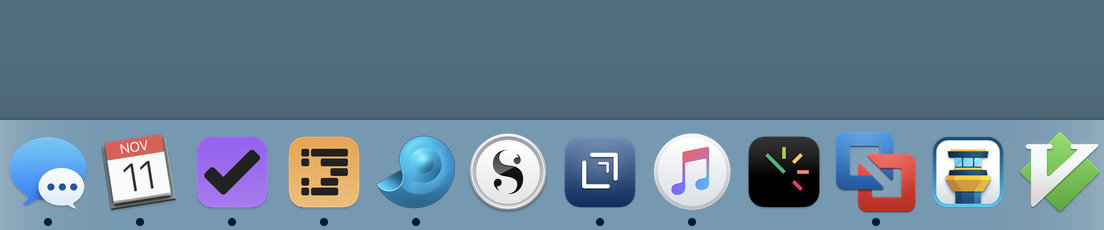
2020.11.10.
Small surprises of Siri Suggestions
Siri’s suggestions are starting to get better on my iPhone. Let’s see the following screenshot from yesterday.
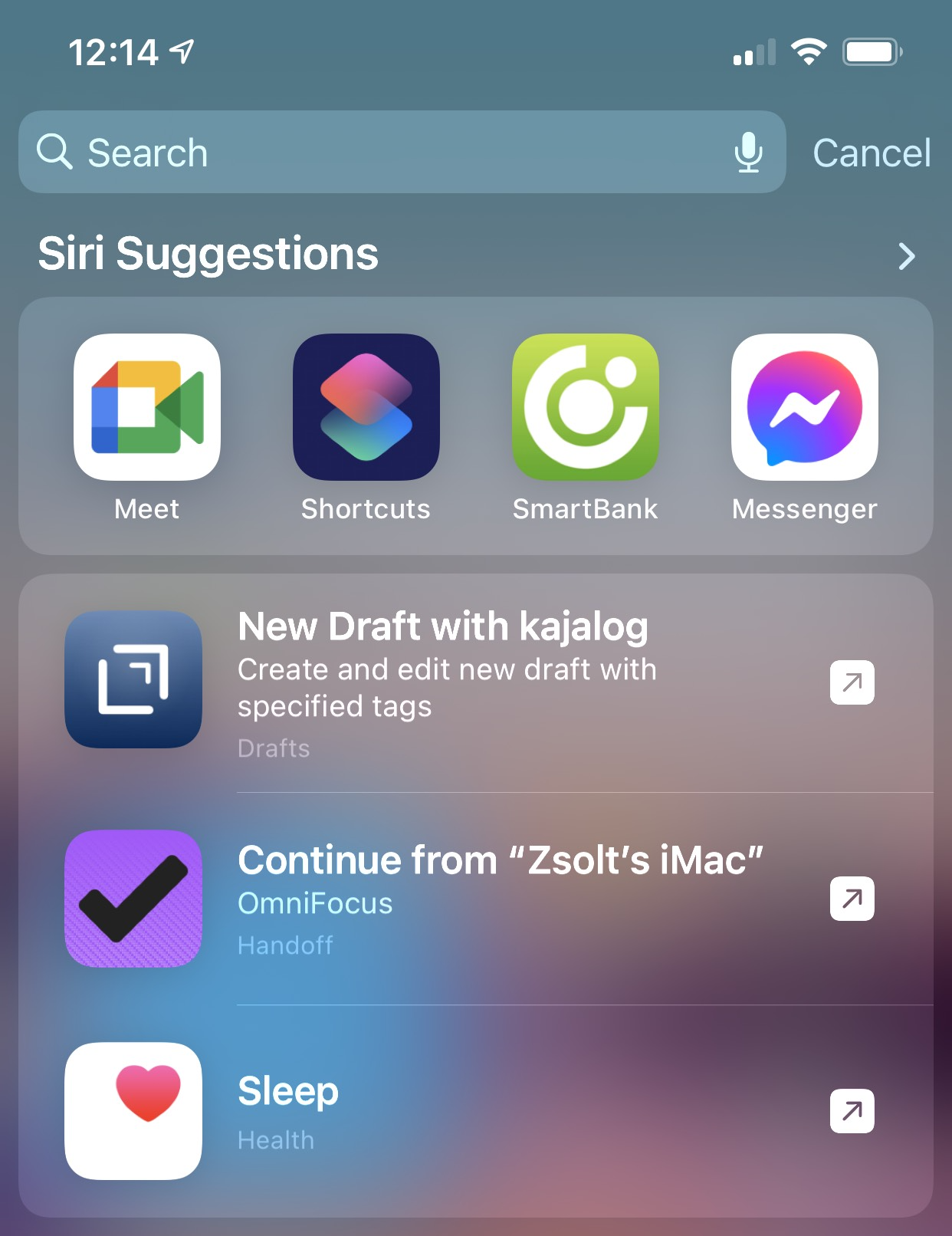
I usually write entries to my food log via Drafts and check my sleep patterns in the Health app around noon. These recommendations are spot-on. But I love how Siri recommends Handoff as well.
I was in the middle of reviewing a next action list yesterday in OmniFocus on my iMac, and I had to leave for a couple of minutes. I grabbed my iPhone to continue, and even before starting to search for that specific next action list via Spotlight, my iPhone was already recommending what I wanted to do.
I love small UX surprises like this.
2020.11.04.
zsoltbenke.me
As I refresh my online presence with a new avatar and a new Dribbble profile, it occurred to me that I don’t have a page, which I can hand to somebody, and he/she can see what my work is all about. Not a portfolio, but a more superior page than a simple “About Me” in WordPress.
So I built one, featuring some of my work I did lately and, more importantly, the first web development tutorial I promised a couple of months ago. I plan to extract this article into a separate mini-site just for these tutorials, but for now, it nicely complements my “About” page.
Anyway, check out my work!
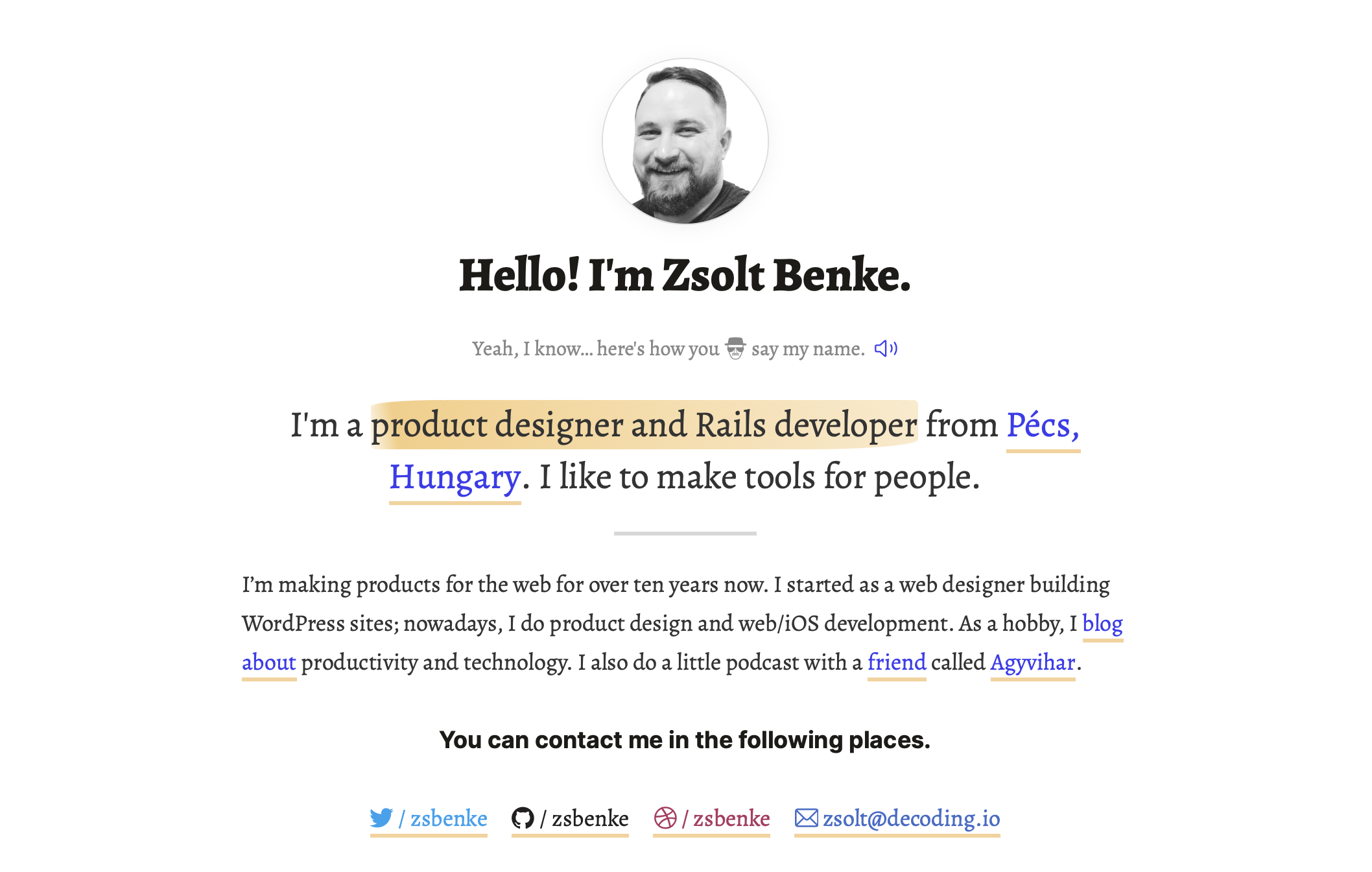
2020.10.31.
I’m on Dribbble (again)
It was a long time since I posted anything on Dribbble. In the last couple of years, I did so many exciting things, but I haven’t shown them anywhere; I did show some bits and blobs on Twitter.
Since I like to think about UI interactions and building tools, I should have a platform to show the results. And Dribbble is excellent for that. So from now on, I try to post new stuff I’m working on.
Checkout my Dribbble profile →
(Feedback is always welcome.)
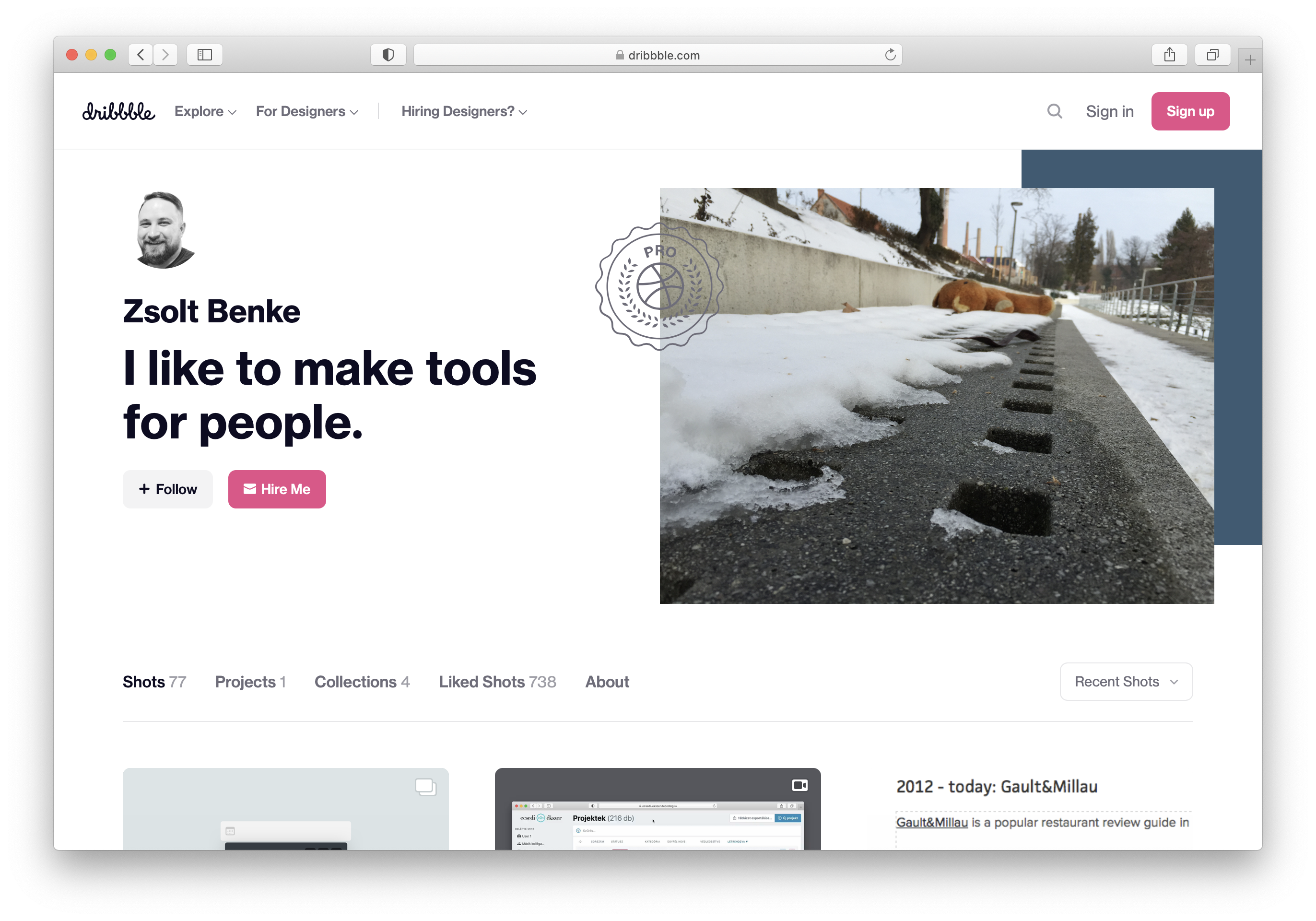
2020.10.30.
The Computer Chronicles – Hypercard (1987)
I’ve never seen HyperCard in action until now. It would definitely be useful to have something like this today.
Aerosol transmission of Covid-19: A room, a bar and a classroom: how the coronavirus is spread through the air
This is a very informative article with visual illustrations about how coronavirus spreads in different indoor scenarios, which makes it a bit easier to understand.
2020.10.14.
I’m glad that Apple started to offer blue as a new choice of color. All my new devices will be in blue now, so in about five years, I can replace all my silver stuff.
2020.10.06.
Mostanában egyre több klasszikus UX feladat hullik az ölembe, user journey-k és perszónák kutatása, skiccek és wireframe-ek készítése stb.
Szeretem ezt is csinálni, de a kódolás olyan mint a kenyér. Ha el kellene hagynom, akkor meghülyülnék.
2020.10.05.
A soha ki nem adott étteremkalauz
Bogarásztam az archív cuccaimat és rátaláltam a lassan már 2 éve megszűnt Gault&Millau/ENFYS Étteremkalauz nyomaira. A projektben évekig én voltam a fejlesztő és még a vége előtt majdnem sikerült kiadnunk egy iPhone alkalmazást, ami a teljes magyar Gault&Millau Étteremkalauzt tartalmazta volna. Ebből szeretnék most megmutatni egy majdnem végleges változatot. Sajnos az appot rajtam és pár tesztelőn kívül már nem tudta használni senki.
2020.10.02.
Közben egyébként sikerült leguggolnom is!
A nyitott web, ahogy annak lennie kellene
Mióta bekötöttem ide a webmention plugint, azóta minden egyes külső helyről érkező reakció megjelenik itt a blogon a posztok alatt. Ez jöhet mondjuk egy másik blogról vagy egy másik social networkről – bármiről, ami IndieWeb ready.
Sajnos nem minden szolgáltatás ilyen, ami régóta zavar. Az utóbbi években népszerűvé vált elzárt platformszigetek megcsorbították a web nyitott mivoltát, így mától nem fogok direktben kontentet írni egyetlen ilyen zárt platformra sem. Ezentúl a bejövő reakciókra adott válaszaimat is blogon fogom megtenni, tehát a Twitterről fogadott pingbackekre is itt fogok írni.
Az itt megjelenő tartalom ugyanúgy fel fog bukkani különböző helyeken, ahogy az IndieWeb POSSE is ajánlja, viszont a platform ahol a tényleges interakció fog folyni, az teljesen a sajátom lesz, ahogy annak már régóta kellene lennie.
2020.10.01.
Még mindig próbálom belőni a megfelelő Home Screen setupot iOS 14 alatt. A cél az lenne, hogy a különböző oldalak tematika szerint legyenek rendezve és csak azok az alkalmazások legyenek rajtuk amiket tényleg használok.
A widgeteket egyelőre próbálom szükség szerint használni, azaz csak azért nem teszek ki egy widgetet a Home Screenre, mert az nice. Legyen kevesebb, de azokat tényleg használjam vagy adjanak vissza hasznos információkat.
Egyelőre ezzel sikerült előállni pár hét után.